Digi-Key、Chip1Stop、RS Components、Mouser Electronics、コアスタッフの各社が持つ部品情報は、部品詳細画面からQuadceptの部品属性へと取り込むことが可能です。各社が持つ部品のPart Numberを部品に取り込めば、使用している部品のコストや在庫、廃番等の最新情報を確認しながら設計を行うことができ、またそのまま部品発注まで進めることができます。
部品詳細画面
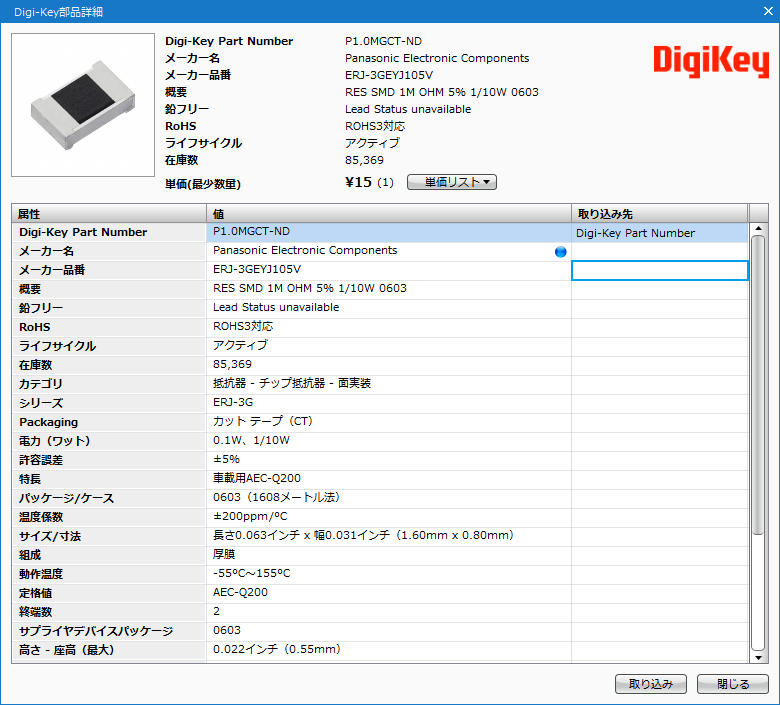
各社部品詳細画面の開き方
各社部品詳細画面を開く方法は以下の2通りです。
検索結果から開く
属性一覧から開く
| 検索結果から部品の詳細画面を開く方法をご紹介します。 |
既にPart Numberが部品に登録されている場合は部品属性横の「 」アイコンから部品の詳細画面を開くことが可能です。ここでは例として、部品ダイアログから部品の詳細画面を開く方法をご紹介します。 」アイコンから部品の詳細画面を開くことが可能です。ここでは例として、部品ダイアログから部品の詳細画面を開く方法をご紹介します。 |
| (1) |
部品ダイアログを開く |
| ※ |
部品ダイアログの開き方につきましては、こちら(回路図/PCB)をご参照ください。 |
| (2) |
各社Part Number右横の「 」アイコンをクリックし【部品詳細】を選択 」アイコンをクリックし【部品詳細】を選択
⇒選択したPart Numberの部品詳細画面が開きます。 |
| ※ |
部品ダイアログの他にも部品作成シート、部品属性一覧画面(SCH/PCB)、部品購入画面からも同様の操作で部品詳細画面を開くことが可能です。 |
|
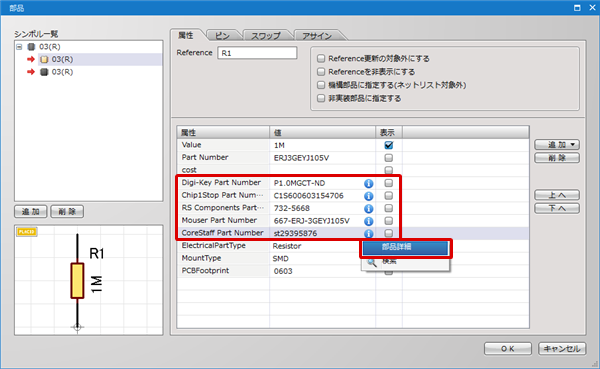 |
部品属性情報の取り込み方法
各部品商社が持つ部品情報は、以下の方法にてQuadceptの部品属性へと取り込むことが可能です。
| 各部品商社が持つ部品情報をQuadceptの部品属性へと取り込む方法をご紹介します。 |
| (1) |
情報を取り込みたい部品の部品詳細画面を開く |
| ※ |
各社部品詳細画面の開き方につきましては、こちらをご参照ください。 |
| (2) |
取り込みたい「属性」の「取り込み先」にあるプルダウンボタンをクリックし、表示されるメニューから登録先のQuadceptの部品属性を選択 |
| (3) |
「取り込み」をクリック |
|
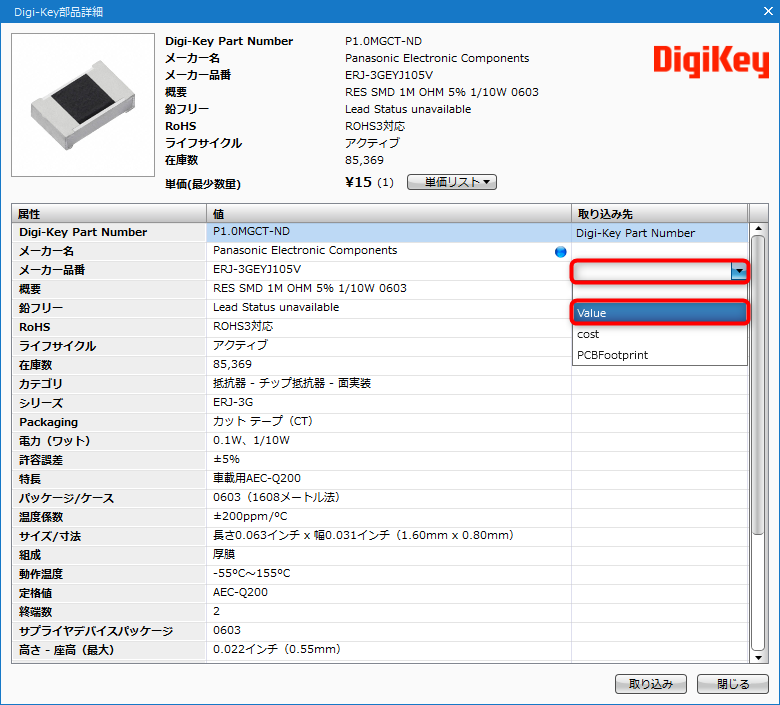 |
各社のPart Numberを部品に取り込んだ場合は、「値」右横の「 」アイコンから部品の詳細画面を開くことが可能となります。 」アイコンから部品の詳細画面を開くことが可能となります。
また、Part Numberを登録しておけば、Quadceptからダイレクトに部品の発注を行ったり、各社ウェブサイトでインポート可能なBOMファイルを出力することも可能です。
部品購入の操作の詳細につきましては、こちらをご確認ください。 |
|
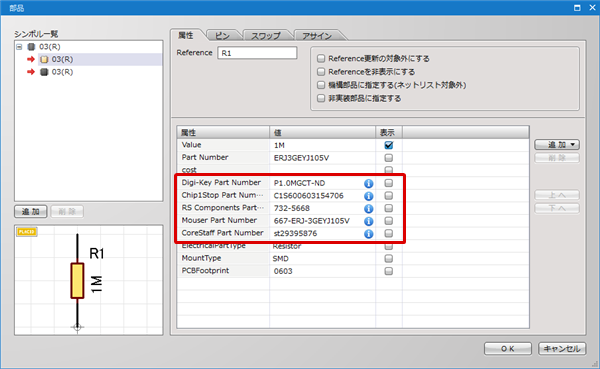 |
部品購入画面から開ける部品詳細画面は、部品属性情報の取り込みに対応しておりませんのでご留意ください。
share部品の各社部品情報の登録について
Quadceptが提供しているshare部品には、回路シンボルやフットプリントだけでなく、各社Part Numberもあらかじめ登録されております。share部品をご活用いただければ設計をすぐに始められるだけでなく、設計を行いながら各社が持つ部品の在庫や価格を確認したり、各社ウェブサイトでインポート可能なBOMファイルを出力することが可能です。

RS Components社のPart Numberの登録は、現在調整中となります。
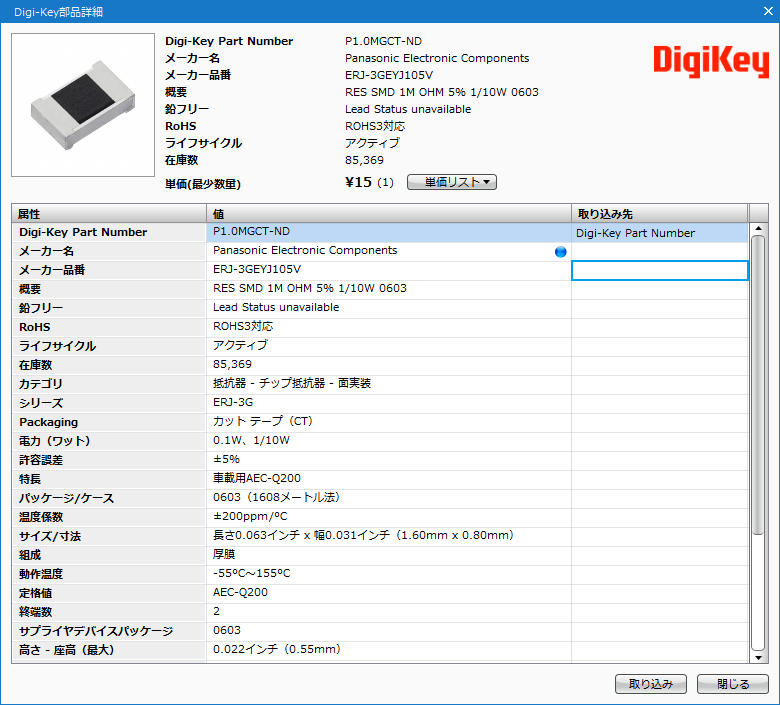
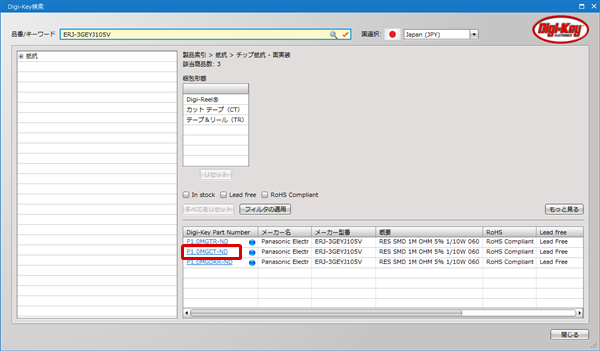
 」アイコンから部品の詳細画面を開くことが可能です。ここでは例として、部品ダイアログから部品の詳細画面を開く方法をご紹介します。
」アイコンから部品の詳細画面を開くことが可能です。ここでは例として、部品ダイアログから部品の詳細画面を開く方法をご紹介します。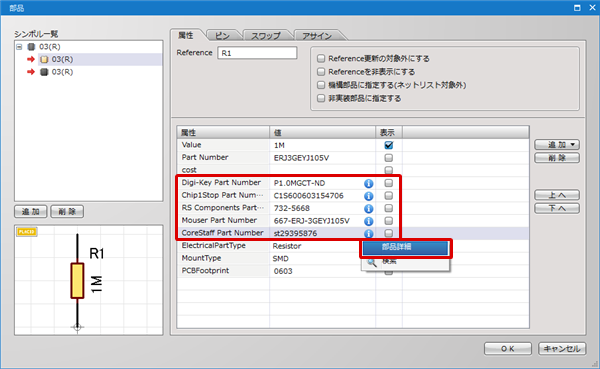
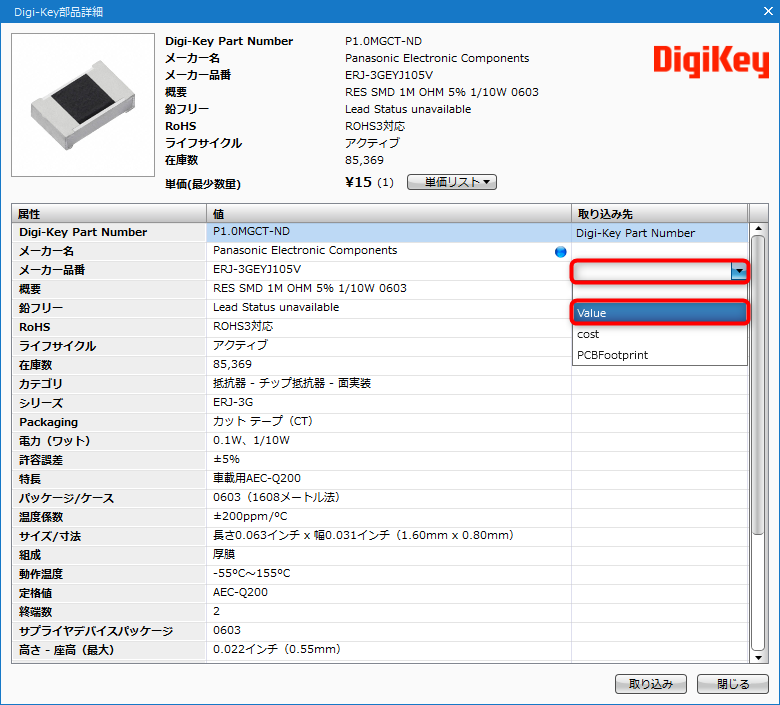

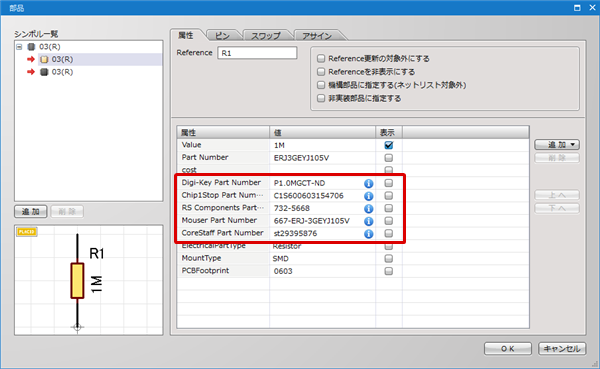







 」アイコンから部品の詳細画面を開くことが可能となります。
」アイコンから部品の詳細画面を開くことが可能となります。